ipad電視機(jī)投屏設(shè)置方法
iPad 投屏到電視機(jī)主要有無線投屏、有線投屏和第三方軟件投屏三種方式,以下是具體設(shè)置方法:
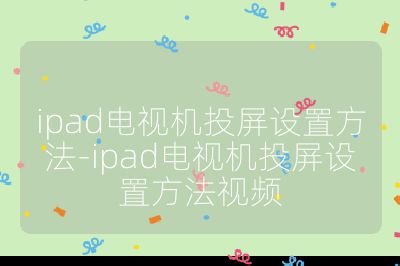
無線投屏
- 使用 AirPlay(屏幕鏡像)
- 確保連接同一 WiFi:將 iPad 和電視連接到同一個 Wi-Fi 網(wǎng)絡(luò)。
- 打開控制中心:在沒有 Home 鍵的 iPad 上,從屏幕右上角向下滑動;在有 Home 鍵但已更新到較新 iOS 版本的 iPad 上,從屏幕底部向上滑動,打開控制中心。
- 點擊屏幕鏡像:在控制中心中,點擊 “屏幕鏡像” 圖標(biāo)。
- 選擇電視設(shè)備:在彈出的設(shè)備列表中,選擇電視設(shè)備名稱。
- 開始投屏:點擊電視設(shè)備名稱后,iPad 的屏幕內(nèi)容將開始投射到電視上。
- 使用 Chromecast(如果可用)
- 確保設(shè)備兼容:確認(rèn) iPad 和電視都支持 Chromecast 功能。
- 下載并安裝 Google Home 應(yīng)用:在 iPad 上下載并安裝 Google Home 應(yīng)用。
- 設(shè)置 Chromecast:按照 Google Home 應(yīng)用的指示,將 Chromecast 與電視連接并設(shè)置好。
- 投屏:打開 Google Home 應(yīng)用,在應(yīng)用中選擇想要投屏的內(nèi)容,并將其發(fā)送到已連接的 Chromecast 設(shè)備上。
有線投屏
- 使用 Lightning HDMI 適配器(適用于較舊 iPad 型號)
- 準(zhǔn)備適配器:準(zhǔn)備一個 Lightning 到 HDMI 的適配器。
- 連接 iPad 和電視:將適配器的 Lightning 端插入 iPad 的 Lightning 接口,將 HDMI 線的一端插入適配器的 HDMI 接口,另一端插入電視的 HDMI 接口。
- 切換電視輸入源:在電視上切換到正確的 HDMI 輸入源,以顯示 iPad 的屏幕內(nèi)容。
- 使用 USB - C 到 HDMI 轉(zhuǎn)換器(適用于較新 iPad 型號)
- 準(zhǔn)備轉(zhuǎn)換器:準(zhǔn)備一個 USB-C 到 HDMI 的轉(zhuǎn)換器。
- 連接設(shè)備:將轉(zhuǎn)換器的 USB-C 端插入 iPad 的 USB-C 接口,然后將 HDMI 線連接到轉(zhuǎn)換器和電視。
- 切換電視輸入源:在電視上切換到對應(yīng)的 HDMI 輸入源,即可顯示 iPad 的屏幕內(nèi)容。
第三方軟件投屏
- 下載安裝投屏軟件:在 App Store 中搜索并安裝支持投屏的應(yīng)用,如必捷投屏、AirDroid Cast 等。
- 設(shè)置設(shè)備:確保 iPad 和電視連接到同一 Wi-Fi 網(wǎng)絡(luò),打開軟件并按照提示進(jìn)行設(shè)備配對。
- 開始投屏:配對成功后,即可將 iPad 的內(nèi)容投屏到電視上。
